
UCSSはShadowsocksR (SSR)を採用しているので幅広いWi-Fiルーターファームウェアに対応しています。AsusのMerlin (Koolshare Ver)、OpenWrtベースのMingyue、Pandora、そして今回紹介するXiaomiのMiWiFiから接続出来ます。
最近は当局の圧力によりオープンソースベースのファームウェアからShadowsocks用のプラグインが削除もしくは、表示されないようになっています。
対応機種
SSRサーバーへの接続スピードはルーターの性能に大きく依存します。最低スペックの小米路由器miniでおおよそ最高で10Mbps程度の速度になります。
- 小米路由器3(R3, R3G)
- 小米路由器Mini(R1CM)
- 小米路由器HD(R3D)
- 小米路由器Pro(R3P)
- 小米硬盘版(R1D/R2D)
1. Xiaomi(小米)のアカウントを登録する
ファームウェアのダウンロード、ルーターへSSH接続するにはXiaomiのアカウントが不可欠です。お手軽な方法は下記参照リンクからMi Wi-Fiアプリをダウンロード→アカウントを作成→アプリとルーターを連動させて下さい。
すでにアカウントを持っている場合はMi Wi-Fiアプリからルーターを登録すれば自動的にアカウントに紐付けされます。
2. ファームウェアのダウンロード
小米のルーターはデフォルトでhttp://192.168.31.1がルーターのIPアドレスとして設定されています。ルーター管理画面へログイン後に使用しているルーターの型番を確認します。
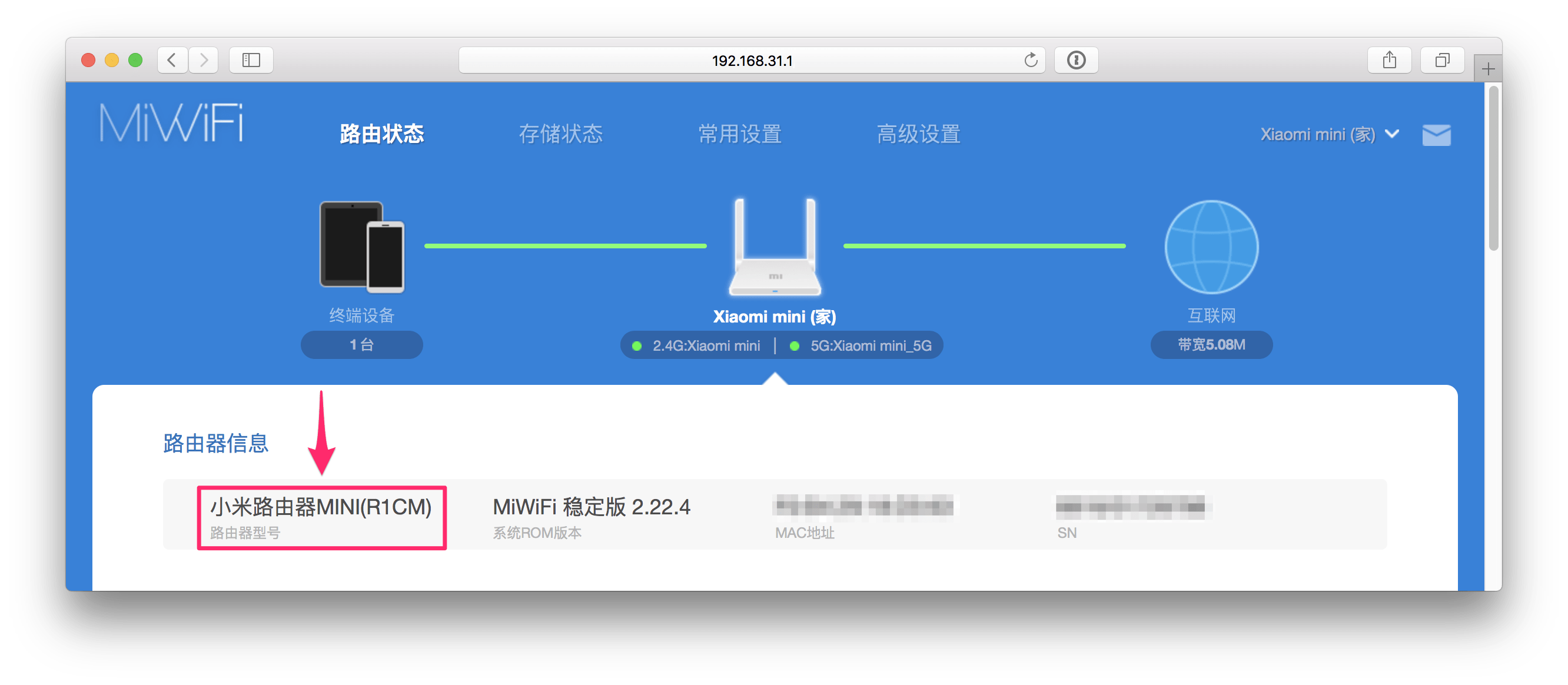
公式ディベロッパーファームウェアがアップデートしてからSSRのプラグイン(科学上网)を使うためのMisstar Tools工具箱が表示されません。
その為に過去のバージョンをダウンロードする必要があります。下記参照リンクから該当するバージョンをダウンロード。ダウンロード後は必ず解凍して下さい。.binのファイルが解凍されます。
参照[固件] 更新固件导致MisstarTools工具箱出问题的看过来
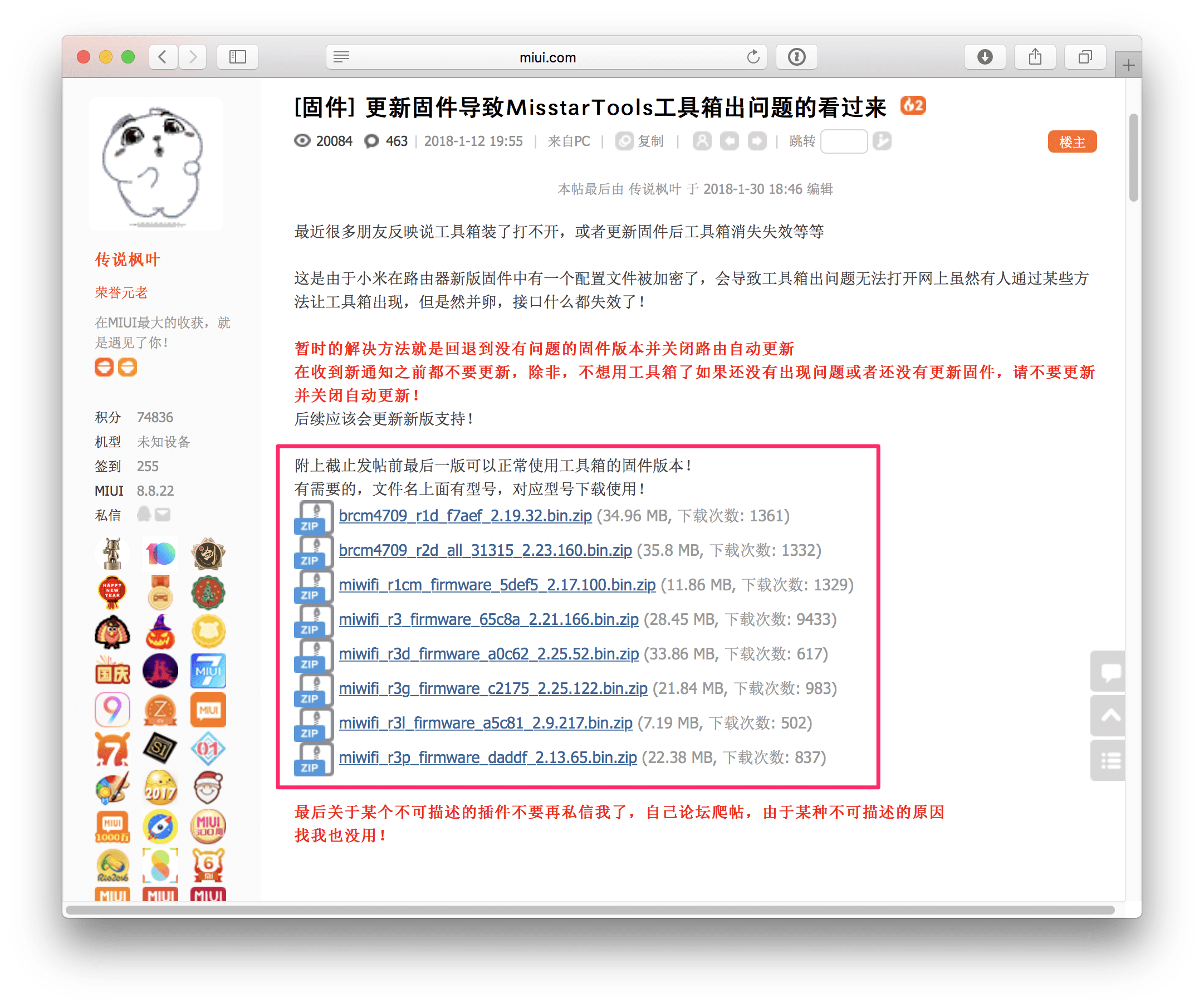
3. ファームウェアのアップロード
ブラウザーはGoogle Chromeをご利用下さい。IEやEDGEでは正常に動作しません。http://192.168.31.1からルーターの操作画面へ。右上のWi-Fiネームから→「系统升级」を選択。
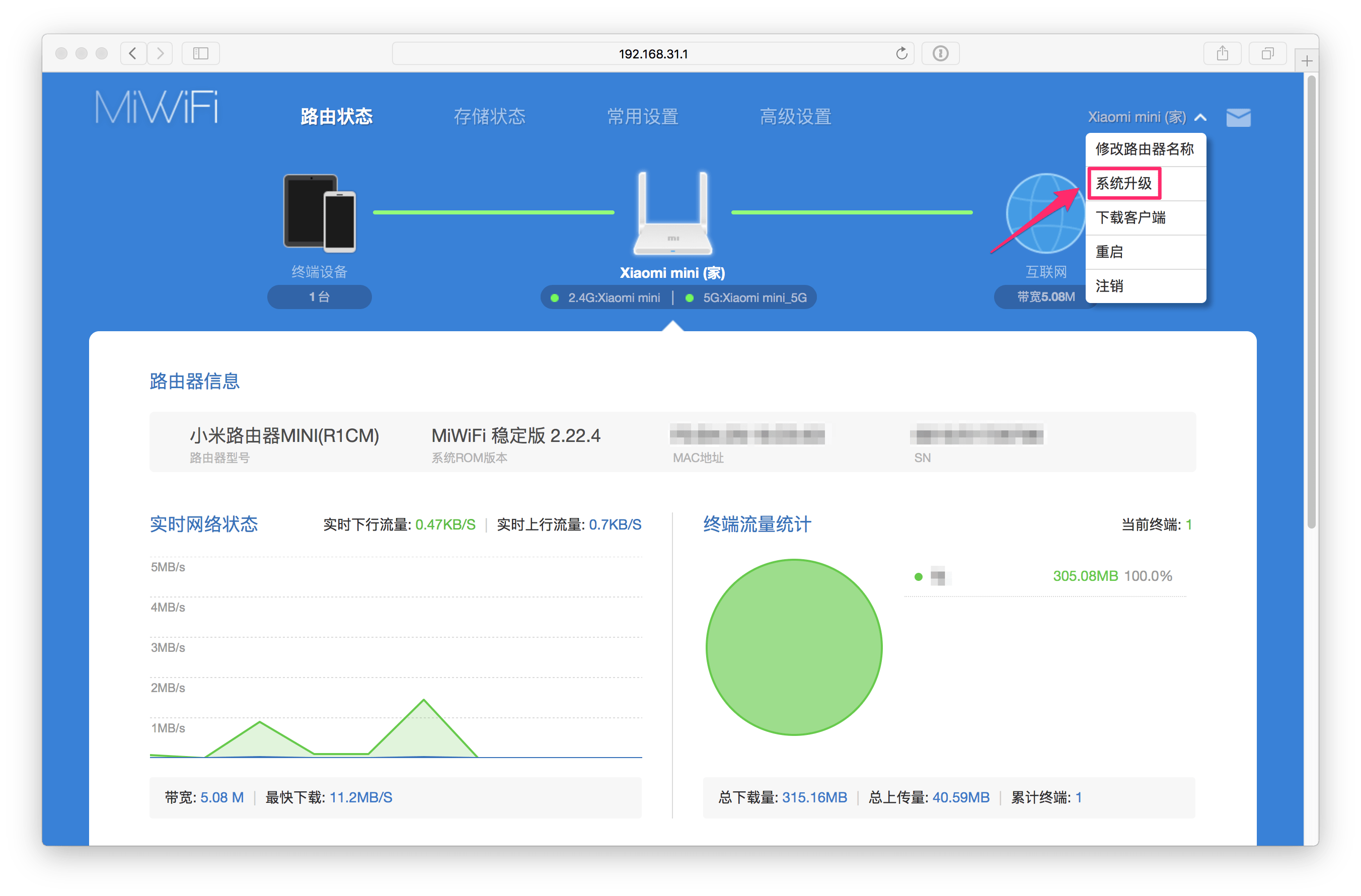
「手动升级」をクリックして、先程ダウンロード後、解凍した.binのファイルをアップロード。「升级注意」はチェックを入れずに「确定」。
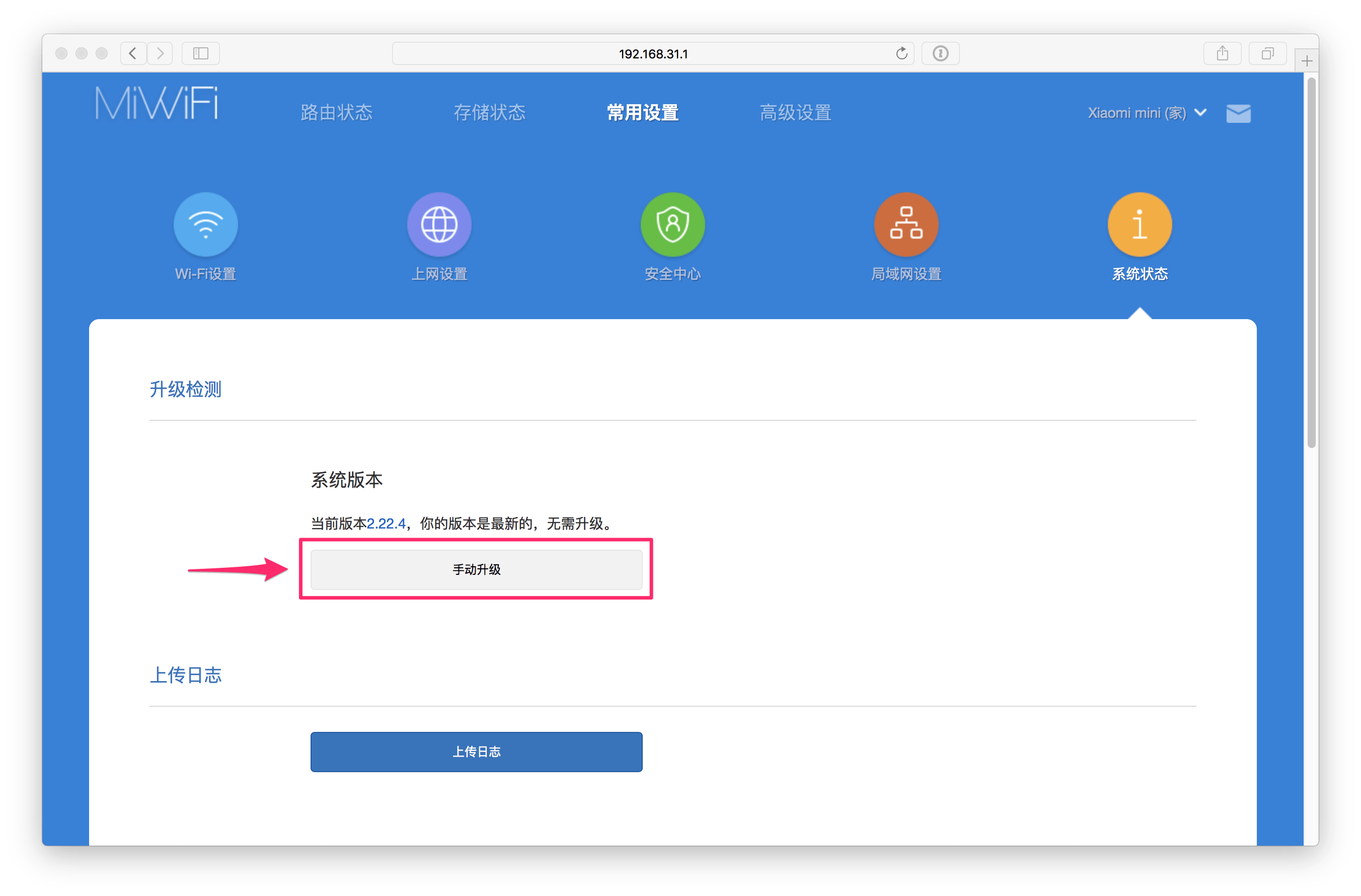
5-8分程でファームウェアの書き換えが完了します。これでディベロッパーファームウェアのインストール完了です。
4. SSH接続の下準備
ルーターへSSHで接続する為に、SSH接続のプラグインをインストールする必要があります。
Xiaomiのアカウントへログイン後に、下記サイトへアクセス。
rootパスワードが表示されるので控えておきます。その横にある「下载工具包」をクリックしてプラグインをダウンロード。
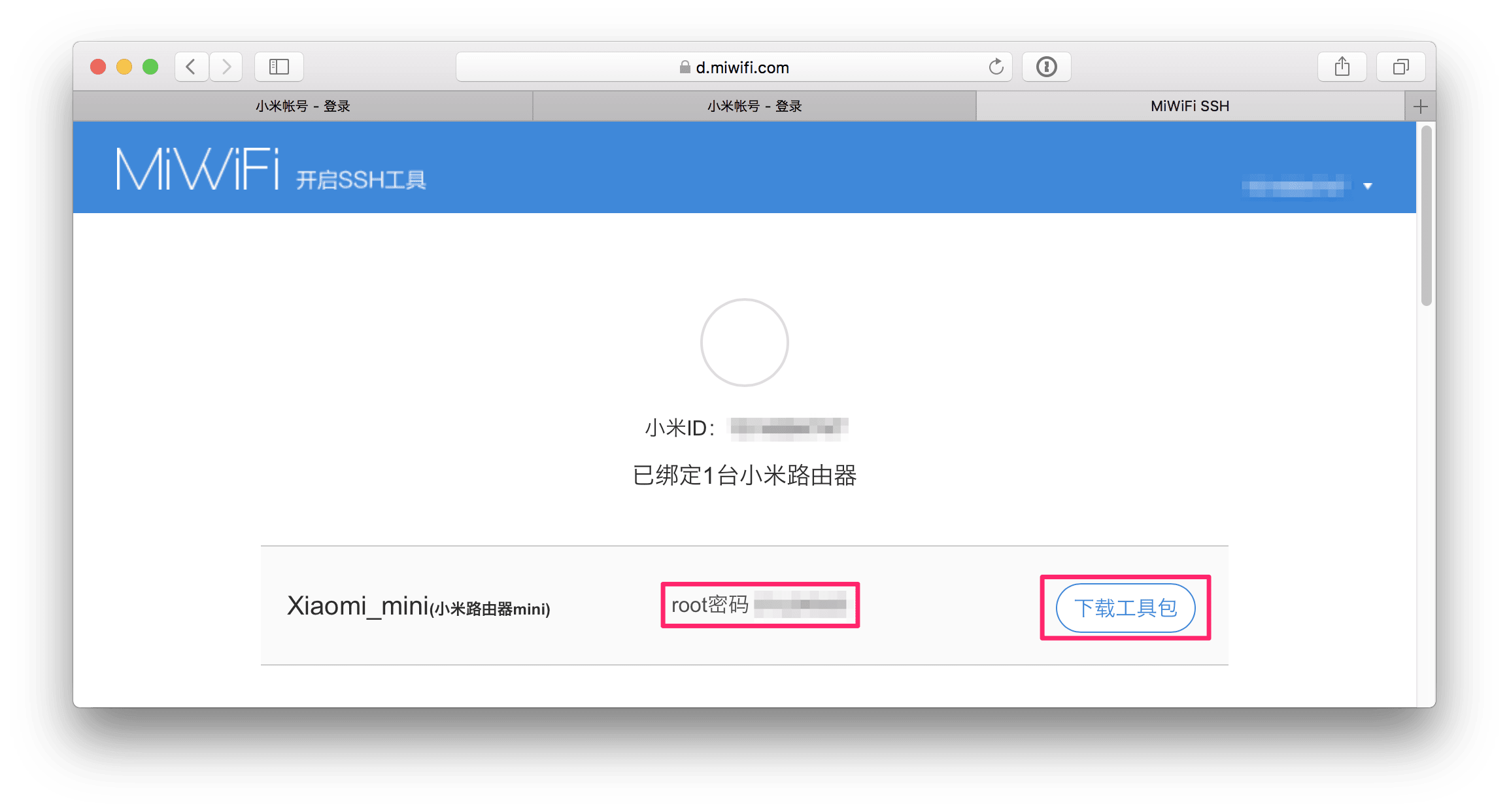
このプラグインは次の方法でルーターへインストールします。
- FAT/FAT32でフォーマットされたUSBメモリー内の最上部へダウンロードした「miwifi_ssh.bin」をコピーします。
- ルーターの電源を切って、USBをルーターへ差し込みます。
- リセットボタンを押しながら電源を入れて、ルーター前面にあるライトがオレンジ色で、かつ点滅するまで押し続けます。(おおよそ30秒)点滅後にリセットボタンを離します。
- 3-5秒でインストールが完了し、自動的にルーターがリセットされます。
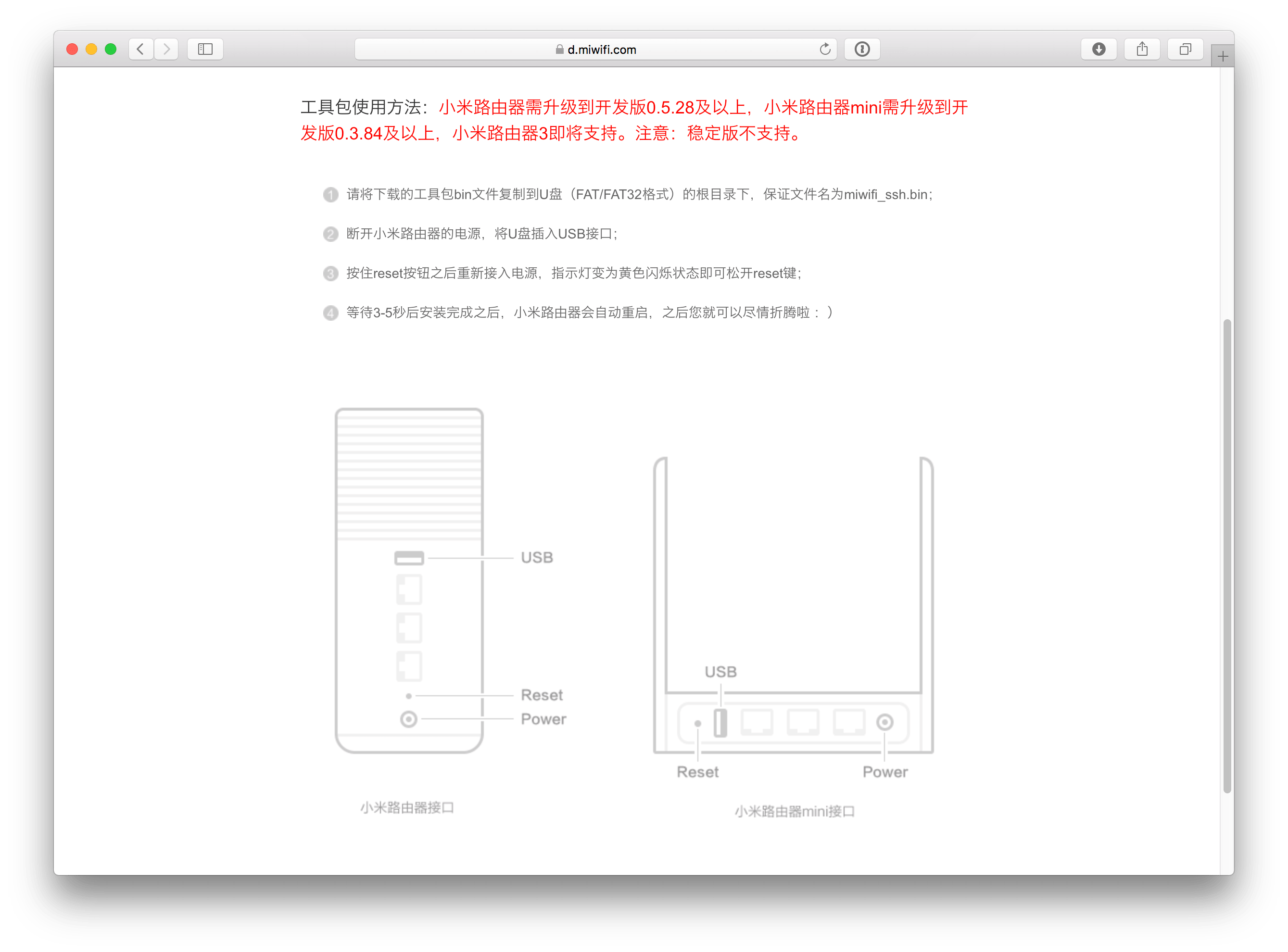
5. Misstar Toolsのインストール
SSRプラグインを使うためにSSHからルーターの拡張機能Misstar Toolsをインストールします。
Macの場合はデフォルトでインストールされているターミナルから、Windowsの場合はPutty, Xshellを利用してSSHでルーターへ接続します。
rootで接続して、手順4でコピーしたrootパスワードを入力します。
ssh root@192.168.31.1
次の画面が出たら接続成功です。
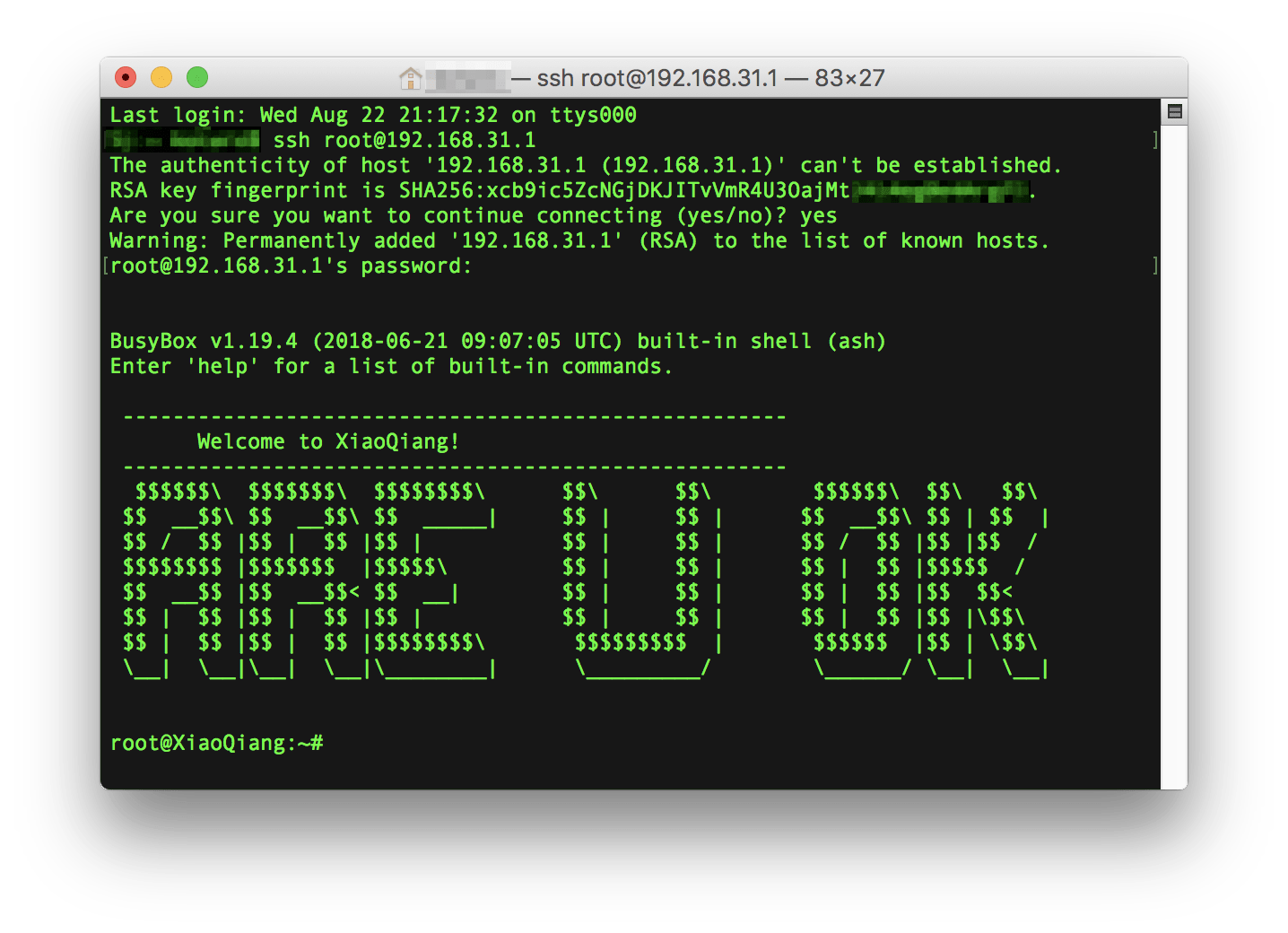
接続後にMisstar Toolsをインストールするために次のコードを入力します。コピペで構いません。
wget http://www.misstar.com/tools/appstore/install.sh -O /tmp/install.sh && chmod +x /tmp/install.sh && /tmp/install.sh
次の画面になるのでエンターを押してインストール完了です。
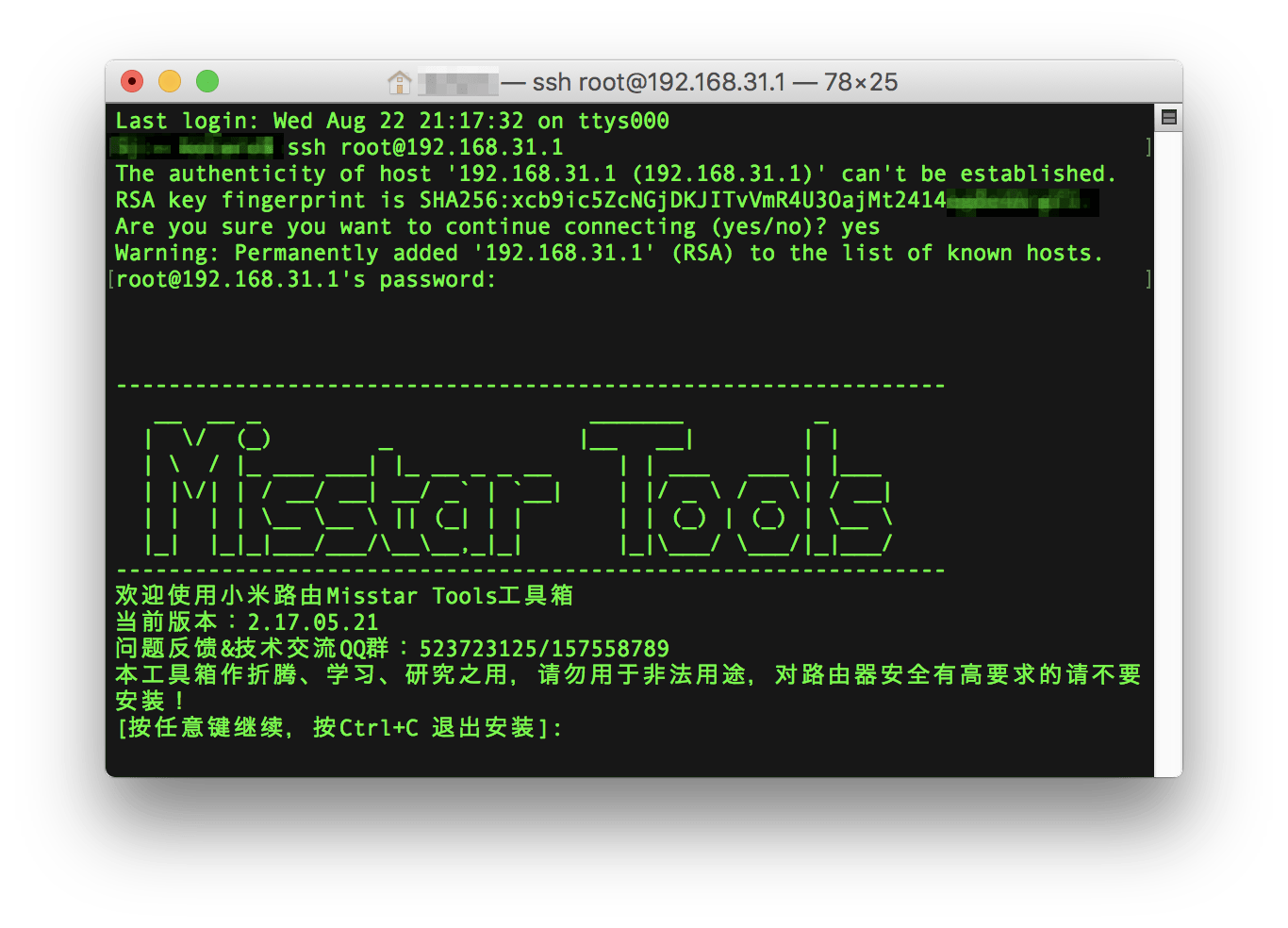
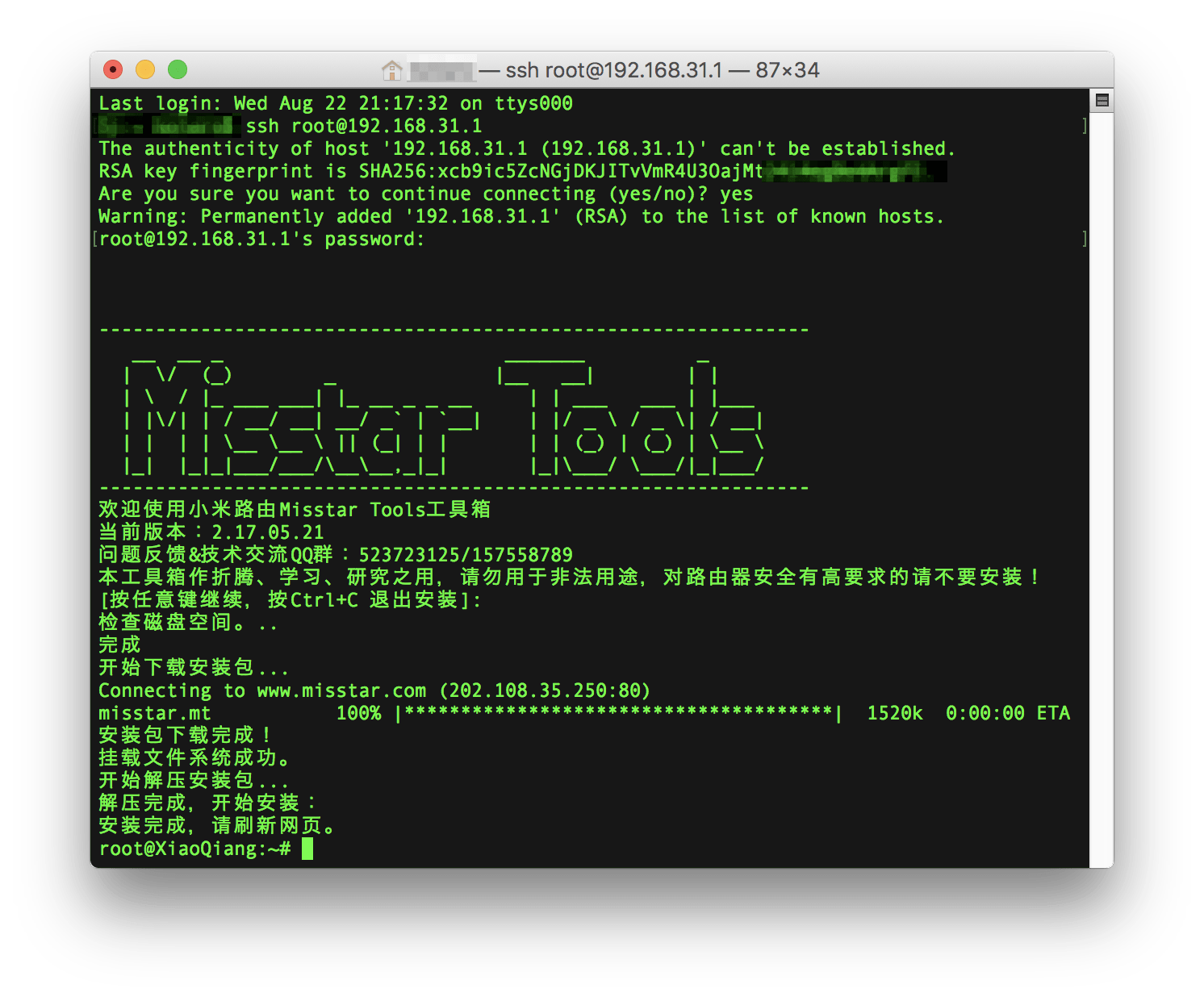
この状態だとSSRプラグインが表示されません。続けて次のコードを入力して下さい。
/etc/misstar/scripts/appmanager add ss
これでルーターの管理画面にSSRプラグインが表示されます。
6. ShadowsocksRの設定
UCSSのマイアカウントから自分の契約しているサービスを表示。 「SSRコンフィグ」をダウンロード。
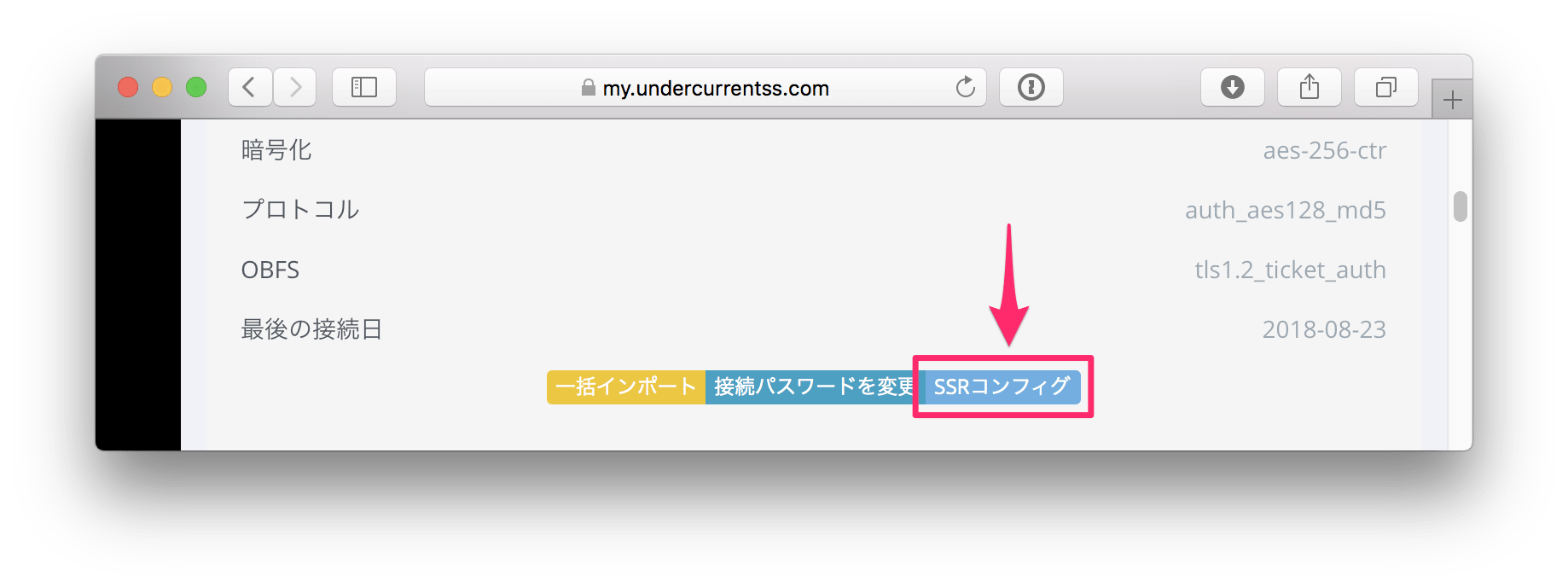
ルーターの管理画面へ。右上の「MT工具箱」→「科学上网」を選択。
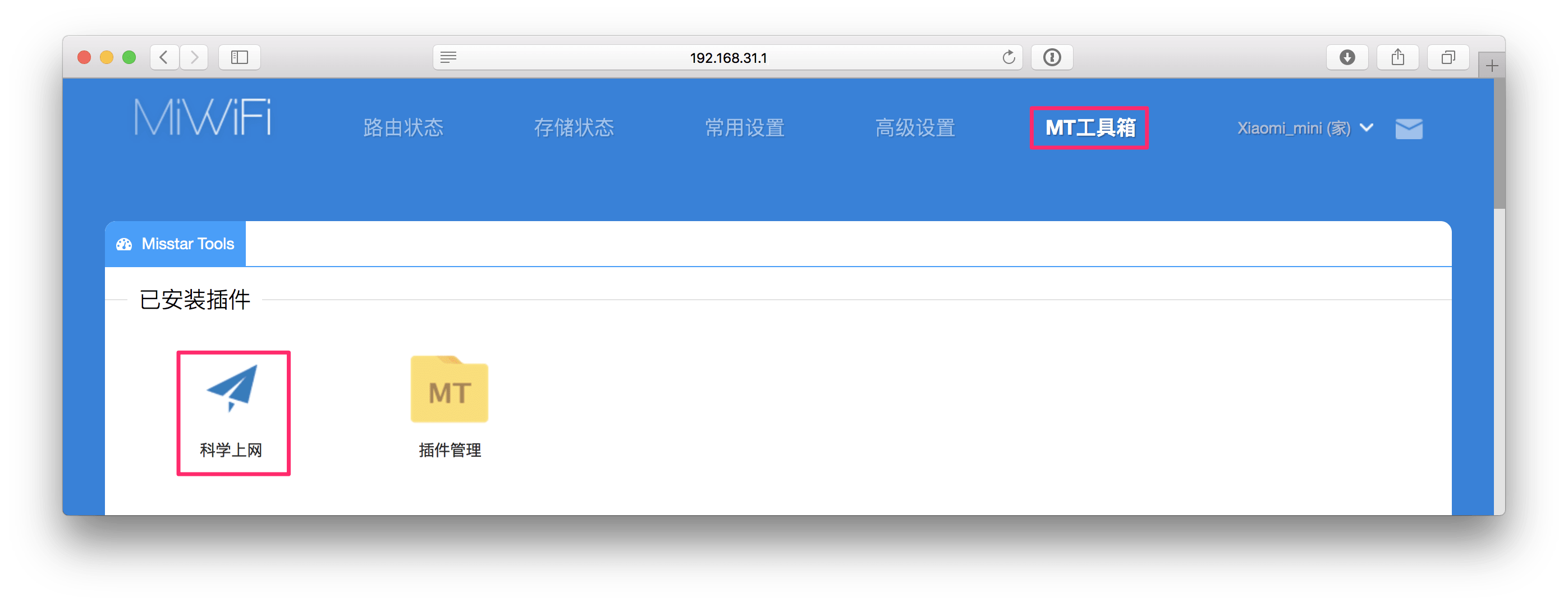
「导入节点」をクリックして、先程ダウンロードしたSSRコンフィグをアップロードします。これで全てのサーバーが読み込まれます。
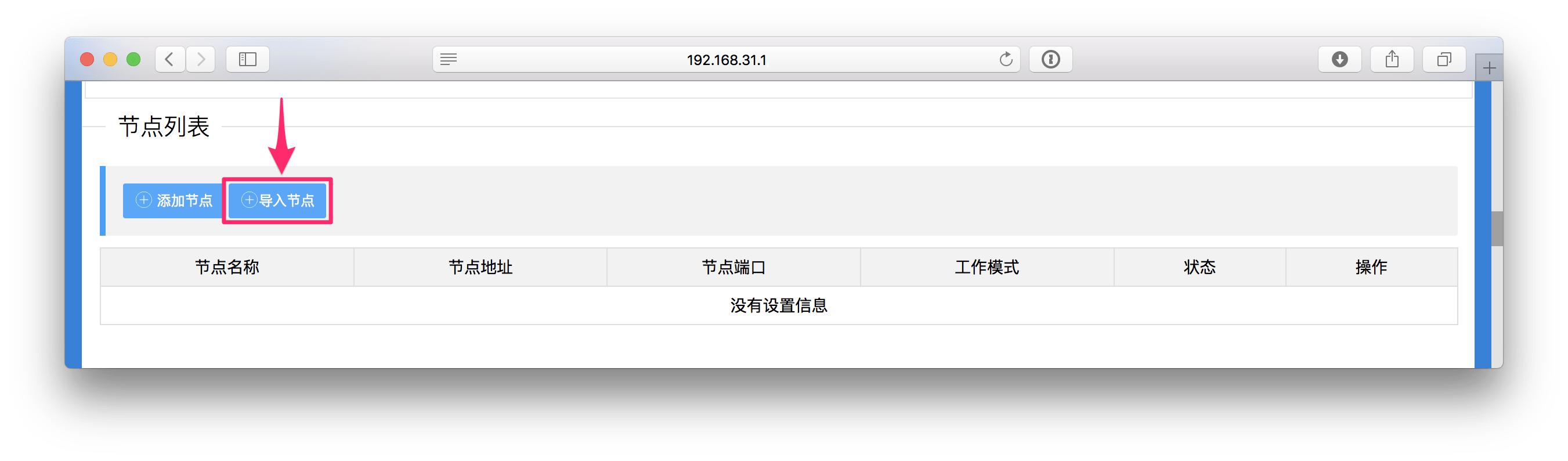
接続したいサーバーの右側にある「编辑」をクリック。
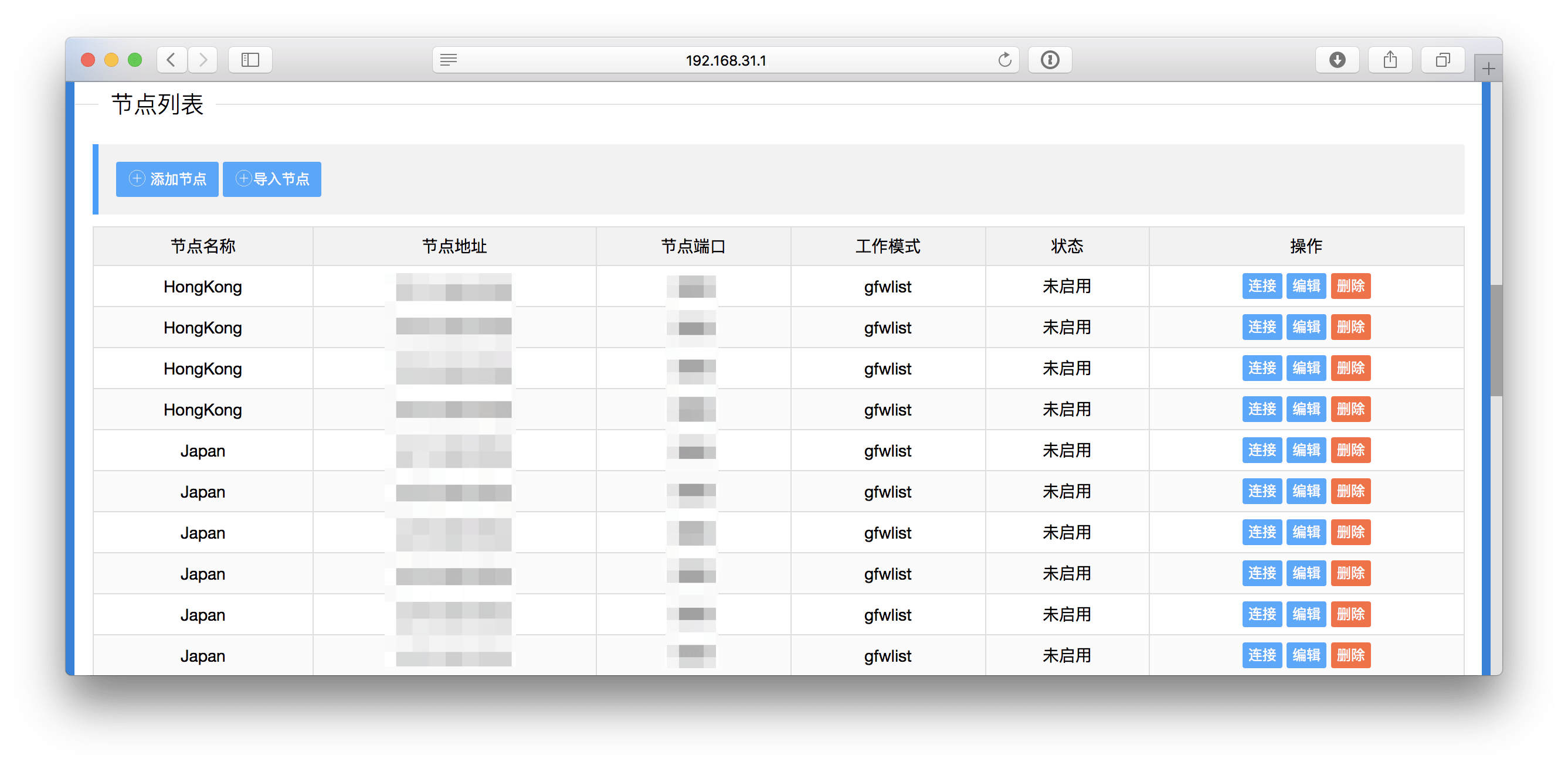
「工作模式」をクリック。UDPを使用してゲームをしたい場合は「游戏模式」を選択。全ての通信をSSRサーバー経由にしたい場合は「全局模式」を選択。「SSR」にチェックを入れて「立即提交」をクリック。設定後に「链接」から接続出来ます。
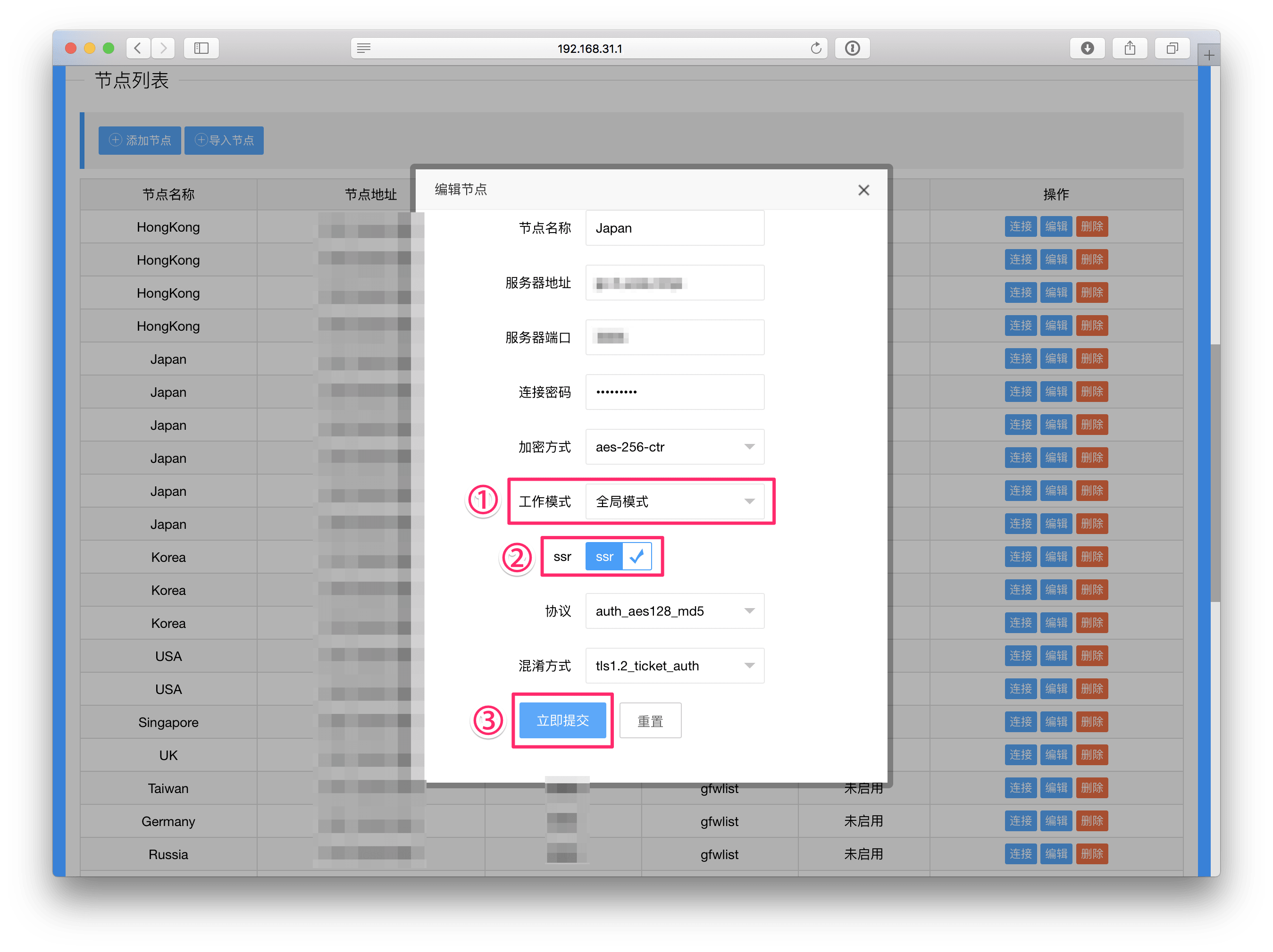
7. 自動アップデートの停止
デフォルトの状態だと、ファームウェアが自動でアップデートされてMisstar Toolsが表示されなくなります。iOSもしくはAndroidのMi Wi-Fiアプリから「Toolbox」→「Settings」→「Hardware & system」→「Updates」からUpdate router をオフにしてください。
Androidをご利用の場合は「开发版」Appから設定するとより確実です。下記URLからダウンロード出来ます。
参照小米路由器客户端
管理人からの一言
中国からルーターを使って安定したインターネット通信をしたい場合に最もコストがかからない方法がこの方法です。小米路由器miniの中古だとタオバオで30元(約500円)で購入可能です。ファームウェア自体も安定しており、低いリスクで試せるのが魅力です。
現在使っているルーターにXiaomiのルーターを接続すればWi-Fiの切り替えだけでお手軽にGoogleやFacebookが閲覧可能です。特にゲームユーザーはルーターにShadowsocksを設定した方がより安定してゲームを楽しめます。

